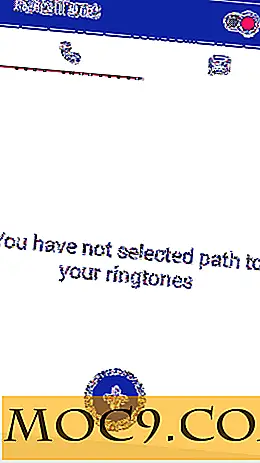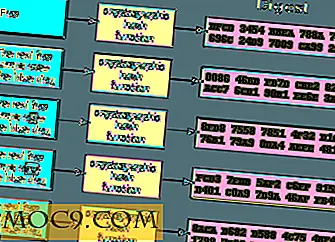Slik konverterer du fra Google Dokumenter til Microsoft Word
Cloud Storage har gitt oss muligheten til å få tilgang til filer og dokumenter fra hvor som helst. Enda enklere gir noen tjenester oss mulighet til å legge til, redigere og dele de nevnte filene mens de er overalt i verden. Google Dokumenter har alltid vært et populært valg for de som ønsker å få tilgang til og dele dokumenter med letthet. Uansett hvor nyttige skyvedokumenter kan være, men noen ganger vil du konvertere det til et prøvd og sant format, for eksempel DOCX.
Hvis du har et dokument lagret i Google Dokumenter, og du vil laste ned en frakoblet kopi, er det enkelt å konvertere Google Dokumenter til Word-format.
Merk : Mens du kan konvertere dokumenter fra Google Dokumenter til Word, er det ingen garanti for at formateringen i dokumentet ditt blir bevart under konverteringen.
Slik konverterer du et enkelt dokument
Fordi Google Dokumenter er i et elektronisk format, kan vi ikke bare importere dem til Word! For å kunne bruke dem i Microsoft Word, må vi konvertere Google Dokumenter til Words DOCX-format, og deretter laste den ned etterpå. Du kan enkelt utføre denne konverteringen fra både Google Dokumenter og Google Disk.
Konvertering i Google Dokumenter
Åpne først filen du vil konvertere til Word-format. Klikk "File" øverst i dokumentet, og svev deretter over "Download as."

Du får se en liste over alternativer som vises i denne menyen. Som du kan se, er ikke konvertering til Word-dokumenter det eneste Google Dokumenter kan gjøre! Hvis du noen gang har behov for å laste ned en Google Doc som PDF, eller til og med konvertere en til EPUB-ebook-formatet, kan du komme tilbake til denne menyen og gjøre det. For nå vil vi imidlertid klikke på "Microsoft Word" -alternativet.

Google Dokumenter åpner et "Lagre som ..." -vindu hvor du kan velge hvor du vil lagre dokumentet. Når du er lagret til en minneverdig plassering, kan du åpne filen i Microsoft Word.
Konvertering i Google Disk
For Google Disk er det enda enklere å utføre denne konverteringen. Du kan ikke utføre en konvertering til andre formater (som PDF og EPUB) i Disk, men hvis du er like etter et Word-dokument, virker denne metoden perfekt bra.
For å gjøre dette, finn dokumentet du vil konvertere i Google Disk. Deretter høyreklikker du den og klikker på "Last ned."

Google Disk konverterer automatisk den til et Word-format og åpner et "Lagre som ..." -vindu for å lagre det.
Slik konverterer du flere dokumenter samtidig
Noen ganger vil du ikke lagre bare ett dokument som en DOCX-fil. Noen ganger vil du konvertere flere Google Dokumenter til Word-dokumenter alt på samme tid. Dessverre, fordi Google Dokumenter-metoden er avhengig av at du skriver inn hvert dokument for å laste den ned, er det litt tidkrevende å laste dem ned. Men fordi Drive utfører sin konvertering via en høyreklikkmeny på hovedsiden, kan vi gjøre det der i stedet for en mye raskere og enklere opplevelse.
Batch Konvertering i Google Disk
Nedlastingsmetoden for Google Disk-batch fungerer nesten identisk for å laste ned et enkelt dokument. Men hvis du holder nede CTRL-tasten når du klikker på filer, kan du velge flere filer samtidig. Filene som er valgt i batchet lyser blå når du klikker på dem:

Deretter høyreklikker du noen av de uthevede, og klikker "Last ned" som normalt.

Når du klikker på dette, konverterer Google Disk alle dokumentene som er valgt, og pakker dem inn i en ZIP-fil. Når det er gjort, vil det gi deg ZIP-filen du vil laste ned. Bare lagre dette et sted minneverdig og pakke det ut for å få tilgang til alle filene dine.
Laster ned dokumenter
Til tross for alle fordelene med skylagring, noen ganger trenger du bare en frakoblet kopi av dokumentene dine. Med noen få klikk kan du konvertere Google Dokumenter til Word-filer med svært lite stress.
Hvor mye finner du deg selv ved hjelp av skybaserte dokumenter over "fysiske" seg? Gi oss beskjed nedenfor!